fengniao.com. All rights reserved . 北京蜂鸟映像电子商务有限公司(蜂鸟网 FENGNIAO.COM)版权所有
京ICP证 150110号 京ICP备 15000193号-2
违法和未成年人不良信息举报电话: 13001052615
举报邮箱: fengniao@fengniao.com
问题照片处理
令人难以置信的是,以当今数码相机的技术还会拍摄到一些糟糕的照片。我们可以购买傻瓜相机,它们可以使用围绕地球旋转的同步卫星定位照片拍摄时相机所在位置的准确经、纬度,但它们仍然没有提出可靠的红眼解决方案。我无法相信,我们仍然必须处理红眼问题,我们总是要这样做,可能永远要这样做。
5.1 怎样随时撤销所做的任一修改
Photoshop Lightroom 记录我们在Develop 模块内对照片所做的每一项编辑,它在History 面板内把我们所做的编辑显示为运行列表(按照应用它们的顺序)。因此,如果我们想回头撤销任何一步,使照片恢复到这一步编辑前的效果,只要单击一次就可以做到。但现在遗憾的是,我们不能只恢复单个步骤,而保留其他步骤,但我们可以随时撤销所有错误,之后选择从这一点开始所做的新修改。
第1步:
要看到Develop 模块内的编辑历史记录,请单击左侧面板区域内的History(历
史记录)面板标题,展开它。这将显示出在这次编辑会话期间我们对当前所选择照
片已经执行的所有修改列表,最近修改位于顶部(如图5-1 所示)。如果看到左侧出现滚动条,则说明列表内还有更多历史记录,我们可以单击滚动条,向下拖动,显示出其他历史记录状态。
第2步:
如果把光标移动到其中的一个历史记录状态上,Navigator 面板小预览(显示在History 面板上方)会显示出照片在这一历史记录时的效果(如图5-2 所示,我在几步之前暂时把这幅照片转换为灰度。在Navigator 面板的预览窗口内可以看到这个灰度版本)。
第3步:
如果实际上想让照片跳回到某个步骤时的效果,那就不是把光标悬停在这个状
态上,而是在其上单击一次,照片就恢复到那个状态。顺便提一下,要撤销一些处理步骤,我们不是必须使用History 面板,也可以按键盘上的Command-Z(PC :Ctrl-Z),每按一次,就撤销上一次编辑。要向前移动( 逐个加回编辑), 请按
Command-Shift-Z(PC :Ctrl-Y)。使用这些键盘快捷键时,撤销的历史记录细节显示在靠近照片底部的位置(如图5-3 所示)。这很方便,因为我们可以立即看到所撤销的编辑和设置,而不必一直保持History面板打开着。
第4步:
在编辑处理期间,如果某个时刻遇到我们确实喜欢的效果, 则可以单击Snapshots(快照)面板右上角的+(加号)按钮(如图5-4 所示),保存这一时刻。这一时刻被存储到Snapshots 面板,其名称字段被突出显示,因此我们可以给它指定一个有意义的名字(我把我的这一快照命名为Grayscale Conversion With Tone Curve,因此,我知道是否要单击该快照,这就是我所得到的,一幅用Tone Curve 面板增强了对比度的黑白照片。您可以看到我的快照突出显示在Snapshots 面板内,如图5-4所示)。
第5步:
创建快照后,请继续编辑这幅照片。之后, 在某个时间回头单击该快照,
Photoshop Lightroom 立即使照片回到其在那个时刻的效果。这里要提示的两点是:
(1)如果跳转到一个快照,History 面板也会列出这一跳转,因此,如果跳转到一个快照之后您改变主意,只要回去单击快照前的状态即可;
(2)我们实际上不必单击前一个History 状态来把它保存为快照。相反,只要Control- 单击(PC :右击)任何一个状态,从弹出菜单中选择CreateSnapshot (创建快照)即可(如图5-5 所示)。Lightroom 会把该状态添加为快照,而不必实际改变到那一时刻。
第6步:
另一点需要了解的重要内容是:假设我们决定要跳转回以前建立的快照(这里,我跳转回我前面建立的GrayscaleConversion With Tone Curve 快照),之后改善其那时的效果(我把亮度增加了一点,我更喜欢这样的效果)。我们可以执行以下操作用新的更好的设置更新快照:Control- 单击(PC :右击) 快照( 在
Snapshots 面板内), 从弹出菜单中选择Update with Current Settings(用当前设置更新,如图5-6 所示)。
第7步:
您准备好了解更强大的功能了吗?请试试这一功能。假设我们已经创建了快照,当跳转回该快照时,我们确实喜欢照片这时的效果,想把与这些完全相同的设置应用到其他照片(例如,我有点喜欢我在Grayscale Conversion With Tone Curve 快照中所做的黑白转换)。现在则可以把获得该效果的所有设置存储为预设。其操作是:首先单击快照,之后转到Presets 面板,单击+(加号),把这些设置添加为预设。当New Develop Preset 对话框弹出后,为预设指定名称,之后单击Create(如图5-7 所示)。
第8步:
以后,当我们打开不同的照片时,则可以转到Presets 面板,单击新建的预设,把相同的黑白转换设置应用到这幅照片(在顶部的Navigator 面板内可以看到该转换的预览,因为我没有单击该预设,只是把光标悬停在它上面,所以我可以在提交之前看到其预览效果)。
提示:
每幅照片保持有一个单独的历史记录,因此如果我们改变到不同的照片,它得到其自己独立的历史记录状态列表。如果我们回到以前的照片,该照片的历史记录状态仍完好无损地保持在History 面板内。
相关文章
・ 数码摄影技巧大全-绚丽焰火拍摄技巧
・ 数码摄影技巧大全-抓拍夜景动态虚影
・ 数码摄影技巧大全-雾景的拍摄要点
・ 数码摄影技巧大全-水的拍摄技巧
・ 数码摄影技巧大全-风光制胜技巧解析
・ 数码摄影技巧大全-情趣风光拍摄技巧
・ 数码摄影技巧大全-巧用对比拍风光
・ 数码摄影技巧大全-诱人的晨光晚影
・ 数码摄影技巧大全-逆光风光摄影技巧
・ 数码摄影技巧大全-风光摄影通用技巧
・ 数码摄影技巧大全-速学商业人像
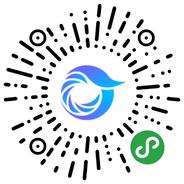
打开微信,点击底部的“发现”,使用
“扫一扫”即可将网页分享至朋友圈。